- 1PS提示:因為圖層已鎖定,無法編輯圖層的處理方法
- 2picacg蘋果版怎么找不到|picacg ios版是不是下架了介紹
- 3Adobe Illustrator CS5 序列號大全
- 4ACDsee注冊碼免費分享(含ACDsee18、ACDsee10等版本)
- 5Potato(土豆聊天)怎么換頭像|Potato app更改頭像方法介紹
- 6PDF瀏覽器能看3D文件嗎?PDF瀏覽器看3D文件圖文詳細教程
- 7Potato(馬鈴薯聊天)怎么注冊不了|Potato不能注冊處理方法介紹
- 8最新的Adobe Illustrator CS4序列號大全
- 9Intel i7-9700K性能跑分曝光:同代提升約12%
- 10XP系統(tǒng)怎么清除緩存?
- 11Intel Z390主板有望10月8日公布:8核9代酷睿隨后登場
- 12XP系統(tǒng)安裝chrome無法找到入口怎么處理?
WPS文字怎么設置默認模板教程
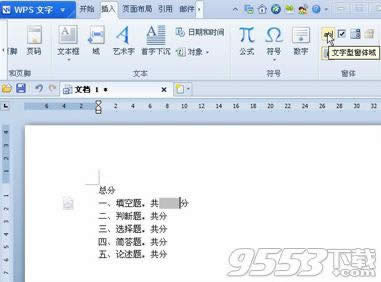
首先,把新建的頁面按我們的需要設置好
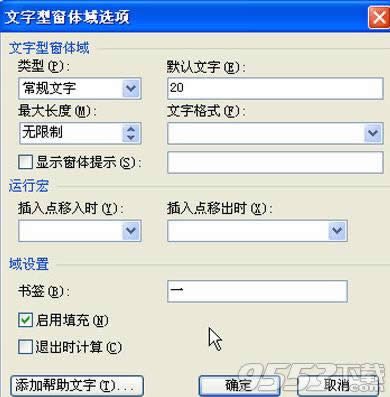
然后,通過“插入”菜單在頁腳的中間位置插入頁號,設置好正文的字體和字號,再通過“格式―段落”菜單,設置首行縮進2個字符。好了,設置完成了,怎樣把這個文檔設置成默認文檔呢?點擊“文件”菜單,選擇“另存為”,文件名設置為“默認模板”,在“保存類型”中選擇“WPS文字模板文件(*.WPT)”,系統(tǒng)會自動將其保存在模板所在的文件夾中(如C:\Documents and Settings\用戶名\Application Data\Kingsoft\office6\templates),保存好后,就可以關閉這個模板文檔了。
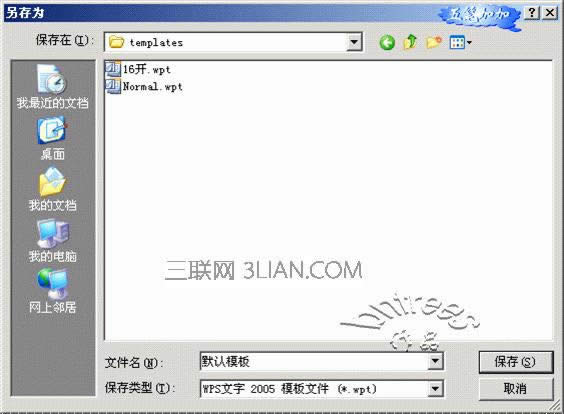
回到WPS文字界面中,點擊“文件―新建”,會在界面的右側出現(xiàn)新建的項目,包括“新建空白文檔”、“從默認模板新建”、“本機上的模板”和“網(wǎng)站上的模板”等選擇。選擇“本機上的模板”,則會出現(xiàn)模板選擇對話框,選中我們剛剛設置好的“默認模板”,并勾選“設為默認模板”選項,點擊“確定”,即以我們設置的格式新建了一個新文檔。
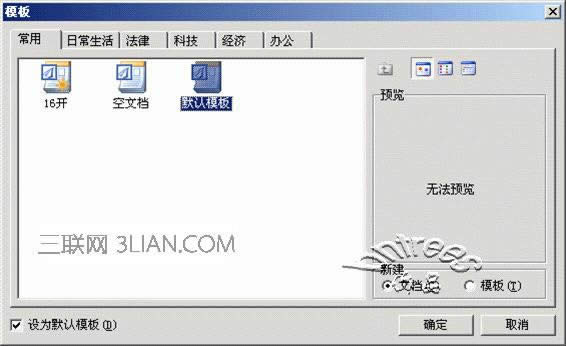
但是,當我們重新從桌面快捷方式中啟動WPS文字時,默認打開的文檔卻并不是我們設置的格式,我們只能從常用按鈕中的“從默認模板新建”才能用我們設置的模板建立新文檔。難道就沒有辦法了嗎?不!方法總比困難多!還記得剛才我們保留模板的路徑嗎?對,就是C:\Documents and Settings\用戶名\Application Data\Kingsoft\office6\templates(根據(jù)操作系統(tǒng)安裝位置和用戶名的不同而略有不同),現(xiàn)在,關閉WPS文字,進入這個目錄,刪除其中的“Normal.wpt”(防止意外,可以備份到其它位置),把我們剛剛建立的“默認模板.wpt”改“Normal.wpt”,通過這樣偷梁換柱,再啟動WPS文字時,你會驚喜地發(fā)現(xiàn),新建文檔正是我們想要的格式!
推薦資訊 總人氣榜
最新教程 本月人氣
- 1iphone7以舊換新會有嗎 蘋果iphone7以舊換新活動會出嗎
- 2蘋果iphone6拆機圖解 蘋果iphone6拆機圖文說明教程視頻
- 3iphone5s換電池圖文說明教程視頻 蘋果iphone5s怎么換電池
- 4微信怎么發(fā)gif圖片 微信怎么發(fā)gif動態(tài)圖方法流程
- 5iphone7 32g夠用嗎 蘋果7內存32g夠不夠用
- 6iphone7 256g價格多少錢 蘋果iphone7 256gb售價介紹
- 7ios9.3.5怎么降級至ios9.3.2 蘋果ios9.3.5降級9.3.2圖文說明教程視頻
- 8蘋果終止iphone4硬件支持是真的嗎
- 9漂流瓶發(fā)什么回復率高 微信漂流瓶發(fā)什么才吸引人
- 10舊iphone/ipad變卡怎么辦 舊iphone/ipad變卡處理方法
- 11安卓7.0比較ios10哪一個好 android7.0與ios10比較區(qū)分
- 12蘋果iphone手機顯示充電但無法充電怎么辦

